3-1 タッチタイピングに挑戦!
1. 10本の指を使おう~ホームポジション~
キーボードによる文字入力を効率よくするためには、右手5本、左手5本の合計10本の指で入力するのがポイントです。
キーボードを見ずにタッチタイピングが行えるように頑張りましょう!
タッチタイピングでは常に手の位置を固定しておく必要があります。キーボードのFキーとJキーには、何か印がついているのをお気づきでしょうか? 実は、これは人差し指の位置をあらわしているのです。
Fキーに左手の人差し指、Jキーに右手の人差し指を置きます。そして、横並びに中指、薬指、小指と置きます。両手の親指はスペースキーに添えます。これが、指を置く正しい位置、ホームポジションです。
また、それぞれのキーがどの指を使うのかは、下の図をご覧ください。
両手の人差し指は2列、その他の指は基本的に1列担当します。
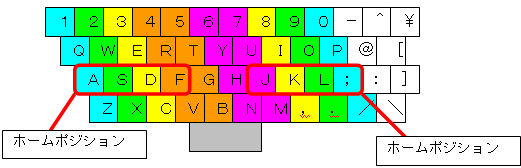
2. キーボードに表記されているルールについて
キーボードを見ると、左側にアルファベット、右側にひらがなが表記されています。これはある一つの規則に基づいています。
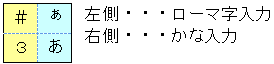
キーボードでの日本語入力には、「ローマ字入力」と「かな入力」の2通りの方法があります。
かな入力の場合は、キーボードに印字されている通りに入力するものですが、「あ」から「ん」までの約50のキーの位置を覚えなければいけません。
一方、ローマ字入力は、「あ」であればA、「か」であればK+Aといった具合に、アルファベットを組み合わせて入力するタイプになりますが、アルファベットは「A」から「Z」までの26文字なので、かな入力に比べてキーの位置を覚える数は約半分で済みます。さらに、アルファベットの位置を覚えると、英語の入力もスムーズになるというメリットもあります。
現在では、かな入力よりもむしろローマ字入力が主流となっています。
なお、それぞれのキーに印字された上段と下段にも意味があります。
上段・・・Shiftキーを押しながら押したときの文字
下段・・・Shiftキーを使わずに押したときの文字
もし、「#」を入力したい場合は、ローマ字入力で、かつ、Shiftキーを押しながらそのキーを押すという形になります。
ローマ字入力とかな入力との切り替えをするには、Altキーを押しながら を押します。
を押します。
- Windows XP入門
- Chapter 3 文字入力をマスターする
- タッチタイピングに挑戦!
- 10本の指を使おう~ホームポジション~
- キーボードに表記されているルールについて
- メモ帳を起動してみよう
- 日本語入力してみよう
- カタカナ・英数文字入力を効率よく!
- 記号入力の秘訣
- 顔文字の入力
- カタカナから英語に変換するには
- 郵便番号から住所に変換するには
- メモ帳で日記をつけてみよう
- タッチタイピングに挑戦!
- Chapter 3 文字入力をマスターする
コメント
※技術的な質問はMicrosoftコミュニティで聞いてください!

